
¿Cómo podemos deshabilitar o reactivar las bibliotecas de Windows 7 (hack de registro)
¿Cómo podemos deshabilitar o reactivar las bibliotecas de Windows 7 (hack de registro)

Dupa cum bine stiti, Windows 7 a venit la pachet cu cateva caracteristici noi, una dintre acestea fiind si Bibliotecas. Chiar daca o mare parte dintre utilizatori au adoptat rapid acest característica si il folosesc pentru a-si organiza mai eficient folderele si fisierele personale, sunt destui si cei care nu vad Libraries neaparat ca pe o imbunatatire, ci mai degraba ca pe un impediment sau o modalitate de a pierde timpul (valabil in special pentru cei care nu folosesc folderele de sub Usuarios pentru a stoca datele sau informatiile personale).
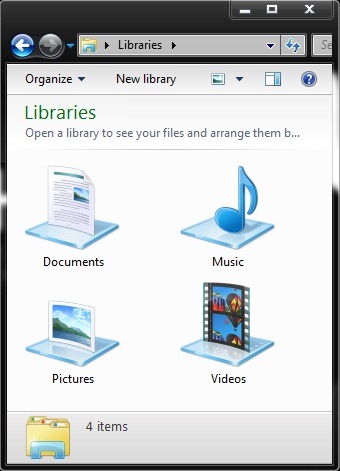
Daca va numarati printre cei care fac parte din a doua categorie, probabil v-ar fi mult mai simplu sa dezactivati Windows 7 Libraries pentru ca acestea sa nu mai apara nici in Explorador de Windows Y no en Menú de inicio. Pentru dezactivarea acestui feature sunt necesare cateva modificari in registrii de sistem, es por eso que te recomendamos que antes de seguir las instrucciones a continuación, hagas una copia de seguridad completa de las mismas para evitar posibles consecuencias desagradables.
¿Cómo deshabilitamos las bibliotecas de Windows 7?
Dado que la edición manual es un poco más complicada (implica eliminar varios registros/claves) y cualquier error puede generar errores graves en el sistema, descarga el siguiente fisier. y haga doble clic en él para deshabilitar bibliotecas por completo. Para comprobarlo, reinicie en explorer.exe entonces notarás su ausencia en el Explorador de Windows.

Descargar la función Deshabilitar bibliotecas en Windows 7.
¿Quieres reactivar las bibliotecas de Windows 7?
Lo más probable es que algunos de los usuarios que deshabiliten (o ya hayan deshabilitado) las bibliotecas sientan, tarde o temprano, la falta de esta característica por varias razones. Si quieres reactivar las bibliotecas de Windows 7 y te olvidaste hacer una copia de seguridad (al menos parcialmente) de los registros antes de la desactivación, luego descargue el siguiente archivo .reg y haga doble clic en él. Después de la confirmación, reinicie explorer.exe para asegurarse de que los cambios surtan efecto, luego verifique el Explorador de Windows. Notarás que las Bibliotecas están nuevamente en su lugar.
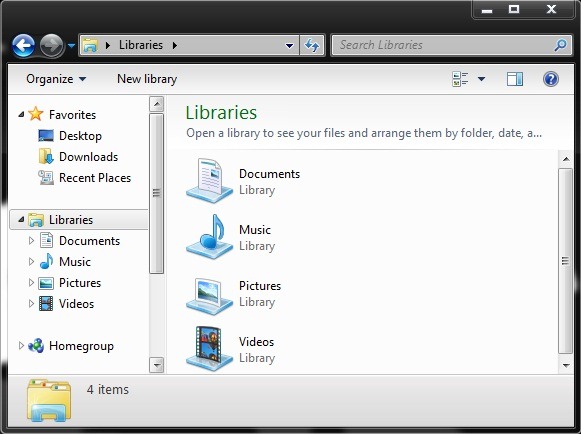
Descargar la función Habilitar bibliotecas en Windows 7.
Nota: Para aquellos que tienen un poco más de experiencia con los registros del sistema y desean saber exactamente qué cambios se les han realizado, pueden hacer clic derecho en los archivos .reg y luego en Editar para ver su contenido.
¿Cómo podemos deshabilitar o reactivar las bibliotecas de Windows 7 (hack de registro)
Qué hay de nuevo
Acerca de Stealth
Apasionado por la tecnología, escribo con gusto en StealthSettings.com desde el año 2006. Tengo una amplia experiencia en sistemas operativos: macOS, Windows y Linux, así como en lenguajes de programación y plataformas de blogs (WordPress) y para tiendas en línea (WooCommerce, Magento, PrestaShop).
Ver todas las publicaciones de StealthTambién te puede interesar...

